On ne présente plus Tweak UI, un utilitaire qui permet, à partir de simples clics, d’accéder aux réglages les plus pointus de Windows. Voici un best-of de ses possibilités. Pour chaque modification, pensez toujours à cliquer sur
OK pour valider les changements.La dernière version de Tweak UI proposée par Microsoft est la 2.10. Sur le site de Microsoft, elle n’est disponible qu’en anglais. Cependant, le site
New Dimension-fr l’a traduite et vous pouvez télécharger cette version française à l’adresse
http://fundavid.free.fr/downloads/utilitaires/Tweak_UI_2.10_FR.zip. Enregistrez le fichier sur le bureau de Windows. Ensuite, double-cliquez sur le
fichier Tweak_UI_2.10_FR. zip. Dans ce fichier compressé, sélectionnez alors le fichier tweakui.exe et déplacez-le sur le bureau de Windows. Il vous suffira ensuite de double-cliquer sur l’icône Tweak UI.exe
pour accéder aux différents réglages proposés.
Réglez le clignotement d’un logiciel
Quand un contact vous envoie un message instantané pendant que vous surfez sur Internet ou que vous travaillez avec Word, la fenêtre de MSN Messenger clignote dans la barre des tâches. Avec Tweak UI, vous pouvez modifier le
nombre de clignotements. Cliquez sur Général, puis sur Focus. Sélectionnez l’option Flasher le bouton de la barre des tâches et définissez un nombre de clignotements.
Activez une fenêtre au passage de la souris
Avec la fonction X-Mouse, vous pouvez activer la fenêtre d’un logiciel uniquement en passant dessus le pointeur de la souris.Plus besoin, donc, de cliquer sur une fenêtre pour l’afficher. Pour en profiter, cliquez sur la ligne Souris. Un sous-menu apparaît alors. Cliquez sur X-Mouse, puis cochez la case Activation du
suivi de la souris (X-Mouse).
Classez les fichiers intelligemment
Il arrive parfois que Windows soit illogique. Ainsi, dans le cas d’un affichage par nom de fichier, un fichier commençant par 10 (par exemple, 10image.jpg) sera classé avant un fichier commençant par 5
(5image.Jpeg). Pour contourner le problème, on ajoute généralement un 0 (zéro) devant. Mais Tweak UI résout le problème de manière plus élégante : cliquez sur Explorateur puis, dans le volet droit, faites
défiler les différentes options et cochez la case Utilisez des noms de fichiers intuitifs.
Personnalisez la fenêtre d’enregistrement
Lorsque vous enregistrez un fichier, la fenêtre d’enregistrement propose une barre latérale avec un accès rapide à des dossiers importants comme Bureau ou Mes Documents. Pour modifier cette liste de dossiers, cliquez sur
Dialogues communs puis sur Dialogues communs (ces deux menus portent le même nom). Sélectionnez la commande Personnaliser les emplacements sur la barre latérale. A l’aide des listes déroulantes, sélectionnez
les dossiers à conserver ou ajouter.
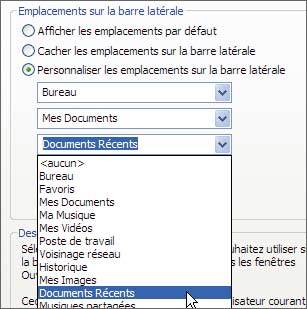
Accélérez l’affichage des menus
Cette astuce accélère l’affiche du menu Démarrer et des menus contextuels lorsque vous faites un clic droit avec la souris. Dans Tweak UI, cliquez sur la catégorie Souris. A l’aide de la souris,
déplacez le curseur Vitesse des menus vers Rapide.
Chassez l’anti-slash
Si vous tapez un anti-slash () au lieu d’un slash (/) dans la barre d’adresse dInternet Explorer, cette fonction corrigera automatiquement la faute de frappe. Cliquez sur la partie Internet Explorer et cochez la
case Correction automatique des anti-slashs en slashs.
🔴 Pour ne manquer aucune actualité de 01net, suivez-nous sur Google Actualités et WhatsApp.










